Anda mungkin ingin menambah jurubahasa pada panggilan anda dan ini boleh dilakukan dalam beberapa cara.
Apabila menggunakan jurubahasa, anda boleh membangunkan proses anda sendiri untuk menjadikannya aliran kerja yang cekap dan berkesan untuk perkhidmatan anda. Ia bergantung pada apa yang paling sesuai untuk perkhidmatan anda dan pesakit anda. Halaman ini menawarkan beberapa cadangan dan garis panduan berdasarkan proses beberapa organisasi kesihatan yang telah dimasukkan ke dalam amalan klinikal telekesihatan mereka.
Menggunakan perkhidmatan jurubahasa
Organisasi anda mungkin menggunakan perkhidmatan jurubahasa dengan kerap atau anda mungkin mempunyai jurubahasa dalaman, dan anda boleh bekerjasama dengan mereka untuk membangunkan proses untuk tempahan atau jurubahasa atas permintaan. Jika jurubahasa dikehendaki datang ke ruang menunggu klinik supaya mereka boleh ditambahkan pada panggilan oleh penyedia perkhidmatan kesihatan, anda boleh memberikan mereka pautan ke ruang menunggu klinik yang diperlukan. Jurubahasa perlu mengetahui maklumat yang anda mahu mereka berikan semasa mereka memulakan Panggilan Video untuk tiba di ruang menunggu supaya mereka mudah dikenal pasti. Jurubahasa juga memerlukan latihan tentang cara membuat persediaan dan mengambil bahagian dalam Panggilan Video.
Jika anda menggunakan, atau ingin menggunakan, salah satu daripada perkhidmatan penterjemahan berikut sila klik tajuk
untuk maklumat lanjut:
TIS National (Perkhidmatan Penterjemahan dan Penterjemahan)
Jabatan Hal Ehwal Dalam Negeri telah membolehkan jurubahasa yang bekerja untuk Perkhidmatan Penterjemahan dan Penterjemahan (TIS National) untuk mengambil bahagian dalam perundingan video. TIS National membantu pesakit yang bahasa Inggeris bukan bahasa pertama. Healthdirect Australia bekerjasama dengan South Brisbane PHN, Rangkaian Kesihatan Pelarian dan TIS National untuk memacu keupayaan keupayaan video untuk penterjemah TIS 2000 yang terlibat dalam perundingan kesihatan. Pengamal perubatan yang membuat bil melalui Medicare dan NGO boleh mengakses jurubahasa TIS tanpa sebarang kos dengan mendaftar untuk menjadi Pelanggan Nasional TIS .
Apabila jurubahasa TIS ditempah, mereka memerlukan pautan ruang menunggu klinik - yang anda hantar kepada pesakit untuk temu janji mereka. Di bawah ialah contoh maklumat yang boleh anda sertakan semasa menempah jurubahasa:
 Jurubahasa mengklik pada pautan sejurus sebelum masa pelantikan orang yang akan mereka tafsirkan dan memasukkan butiran mereka. Jurubahasa tidak seharusnya hanya meletakkan nama pelanggan pada nama mereka sahaja, sebaliknya kami mencadangkan mereka melakukan sesuatu seperti proses di bawah supaya mereka boleh dikenal pasti dengan mudah di ruang menunggu:
Jurubahasa mengklik pada pautan sejurus sebelum masa pelantikan orang yang akan mereka tafsirkan dan memasukkan butiran mereka. Jurubahasa tidak seharusnya hanya meletakkan nama pelanggan pada nama mereka sahaja, sebaliknya kami mencadangkan mereka melakukan sesuatu seperti proses di bawah supaya mereka boleh dikenal pasti dengan mudah di ruang menunggu:
- Klik pada pautan klinik 5 minit sebelum masa tempahan mereka
- Dalam medan Nama pertama antara 'Jurubahasa'
- Dalam medan nama kedua masukkan '[nama mereka] untuk 'nama pesakit] - cth 'Jude Cobb untuk Sue Smith'
- Masukkan nombor telefon mereka
- Klik terus untuk tiba di ruang menunggu.
Pembekal perkhidmatan kesihatan mencari jurubahasa dan menyertai panggilan, kemudian menambah pesakit pada panggilan dari ruang menunggu.
Contoh penterjemah atas permintaan
Terdapat contoh seperti apl 2M Lingo yang digariskan di bawah yang boleh berfungsi dengan Panggilan Video.
Untuk menggunakan aplikasi perkhidmatan bahasa 2M di klinik anda, perkhidmatan anda perlu mempunyai akaun sedia ada dengan 2M, disediakan untuk memenuhi keperluan klinik. Seterusnya, pentadbir klinik atau pengurus telekesihatan anda boleh meminta aplikasi 2M Lingo menggunakan borang permintaan kami di halaman ini . Sebaik sahaja anda mempunyai apl itu ditambahkan ke klinik anda, penyedia perkhidmatan kesihatan akan melihat pilihan untuk menambah jurubahasa atas permintaan pada Panggilan Video semasa mereka, seperti yang diperlukan.
Setelah pentadbir klinik anda telah meminta apl tersebut dan ia diaktifkan di klinik anda, ikut langkah di bawah untuk menjemput jurubahasa atas permintaan ke Panggilan Video:
| Setelah diminta dan Aplikasi 2M perlu ditambah ke klinik. Pentadbir klinik boleh menyemak dengan mengklik Apl dalam lajur LHS dan melihat di bawah senarai apl yang dipasang untuk klinik. |  |
| Penyedia perkhidmatan kesihatan menyertai Panggilan Video dengan pesakit atau pelanggan mereka yang memerlukan jurubahasa. |  |
| Dalam skrin Panggilan Video, klik pada logo apl 2M Lingo untuk membuka apl 2M Lingo (diserlahkan dengan warna merah). |  |
| Log masuk ke 2M menggunakan nama pengguna dan kata laluan yang sesuai. Sebaik sahaja anda melog masuk butiran ini akan diingati untuk kegunaan masa hadapan. |  |
| Seterusnya, pilih jantina jurubahasa (tidak boleh memilih pilihan sebagai pilihan) dan bahasa yang diperlukan. |  |
| Apl kini akan menghubungkan anda dengan penterjemah yang sesuai berdasarkan pilihan anda. |  |
| Sebaik sahaja jurubahasa tiba untuk menyertai Panggilan Video anda, anda akan melihat mereka menunggu dalam Pengurus Panggilan anda dan boleh menerima mereka ke dalam panggilan. | 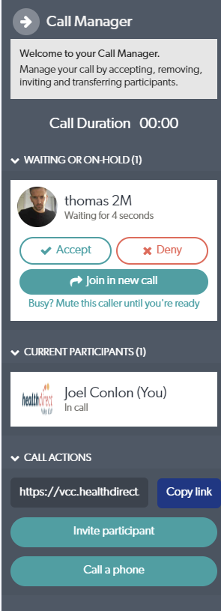 |
Mengenal pasti jurubahasa di ruang menunggu
Jika jurubahasa akan tiba di ruang menunggu untuk ditambahkan pada Panggilan Video, anda boleh menentukan dengan perkhidmatan jurubahasa maklumat yang anda perlukan jurubahasa untuk berikan semasa mereka memulakan panggilan. Adalah berguna jika mereka memberikan nama mereka, nama pesakit dan bahasa yang akan mereka tafsirkan serta nombor telefon mereka . Dengan cara ini penyedia perkhidmatan kesihatan dapat melihat dengan jelas siapa mereka dan akan mengetahui panggilan pesakit untuk menambah mereka. Terdapat beberapa cara untuk melakukan ini menggunakan medan masukan untuk pemanggil apabila mereka memulakan panggilan video:
|
Pilihan 1 Mulakan panggilan video: Medan nama pertama jurubahasa ialah nama penuh dan bahasa mereka. Nama kedua ialah nama penuh pesakit. Semua maklumat dilihat di ruang menunggu di bawah Pemanggil. |
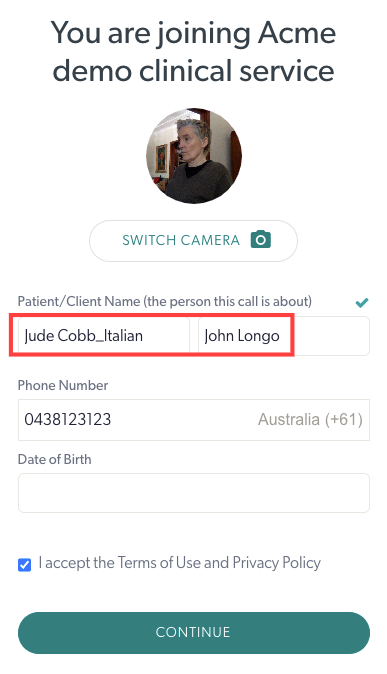 |
| Beginilah rupa maklumat jurubahasa di ruang menunggu. Dalam contoh ini nama pesakit yang memerlukan jurubahasa ialah John Longo. |  |
|
Pilihan 2 Pentadbir klinik mengkonfigurasi medan kemasukan pemanggil tambahan dalam klinik Jurubahasa. |
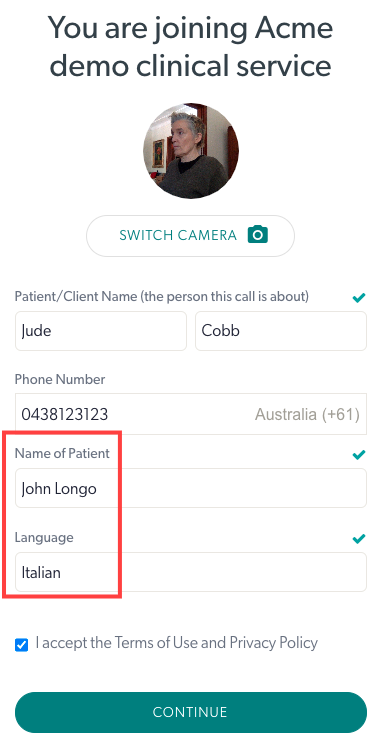 |
| Medan kemasukan pemanggil tambahan boleh dilihat dalam lajur papan pemuka kawasan menunggu jika ia telah ditetapkan oleh pentadbir klinik sebagai boleh dilihat secara lalai . Jika ia belum ditetapkan dalam paparan lalai, anda boleh mengedit lajur yang anda lihat menggunakan ikon pen. Anda juga boleh mencari maklumat pemanggil ini dengan pergi ke 3 titik di sebelah kanan kad pemanggil dan memilih Aktiviti. |
 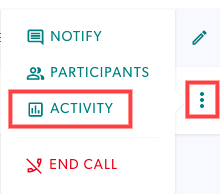 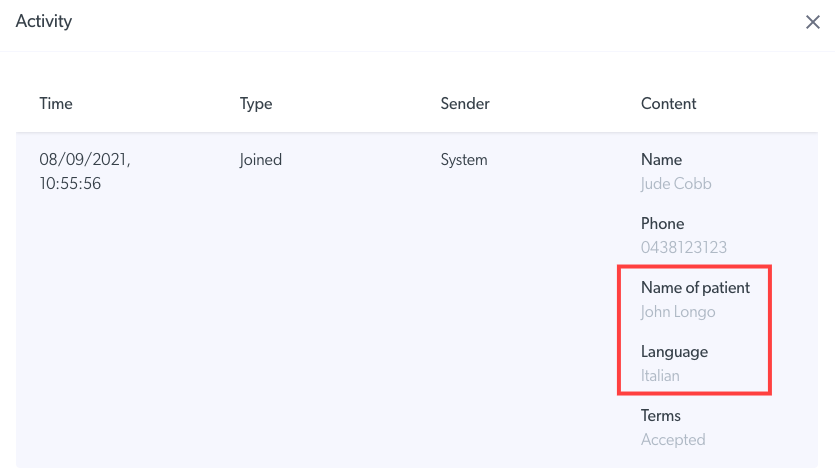
|
Senario dan kefungsian
Sila klik pada pelbagai senario di bawah untuk mengetahui lebih lanjut tentang aliran kerja yang tersedia.
Jurubahasa dan pesakit di tempat menunggu yang sama
Pakar Klinik menyertai panggilan dengan pesakit dan menambahkan jurubahasa pada panggilan (atau sebaliknya) dari papan pemuka. Dalam aliran kerja jurubahasa dan doktor pertama , doktor akan menyertai jurubahasa dahulu dan kemudian menambah pesakit pada panggilan - seperti yang biasa anda tambahkan peserta t . Panggilan kemudian diteruskan dengan 3 peserta. 
Jurubahasa tiba di tempat menunggu jurubahasa tertentu
Sesetengah organisasi mungkin ingin menyediakan ruang menunggu jurubahasa tertentu. Dalam kes ini, ahli pasukan yang ditetapkan dengan akses ke klinik jurubahasa menyemak butiran mereka dan memindahkan panggilan ke ruang menunggu di mana pesakit akan dilihat. Anda boleh memindahkan panggilan tanpa menyertai panggilan (sejuk) atau selepas menyertai panggilan (hangat).
| Pemindahan Sejuk: Semak butiran jurubahasa yang telah mereka taipkan dan klik pada Pindahkan. | 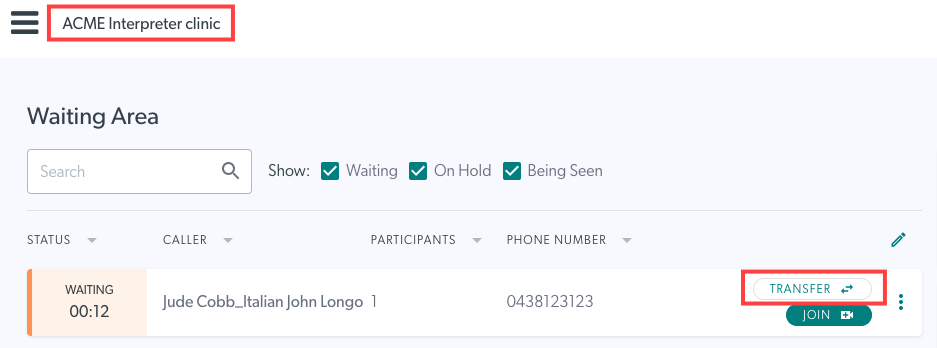 |
| Dalam tetingkap pemindahan, pilih klinik yang anda ingin pindahkan panggilan ke - klinik yang akan dilihat pesakit dan klik Pindah . Setelah dipindahkan, jurubahasa akan tiba di ruang menunggu baharu. Nota: Hanya kawasan menunggu yang anda ahli (sebagai ahli pasukan atau perujuk) akan tersedia untuk dipindahkan. |
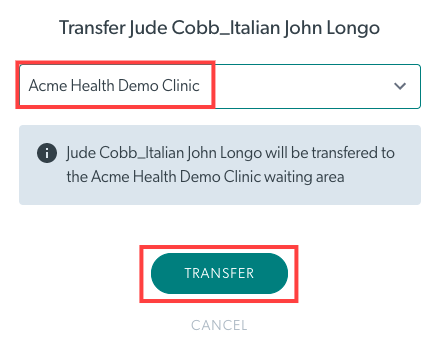 |
| Pemindahan Hangat: Sertai panggilan dengan jurubahasa dan daftar masuk dengan mereka. |  |
| Klik pada Call Manage r dan kemudian klik Pindahkan panggilan untuk memindahkannya dari dalam panggilan. | 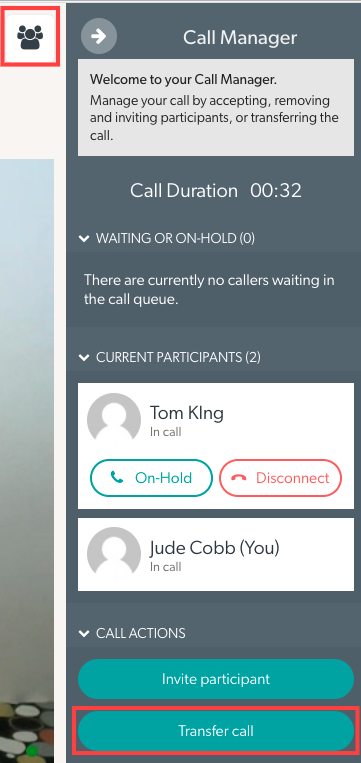 |
| Pilih klinik yang anda ingin pindahkan panggilan (anda mesti sama ada ahli pasukan atau perujuk di klinik untuk mendapatkan akses kepadanya). Kemudian sahkan pemindahan. |
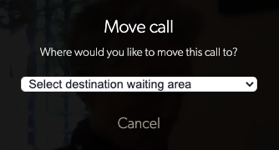 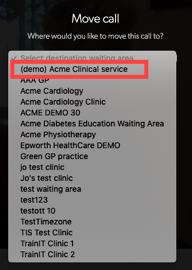 
|
| Selepas panggilan dipindahkan, ahli pasukan yang telah melakukan pemindahan meninggalkan panggilan dengan mengklik pada butang Tutup dan memilih Tinggalkan panggilan . Jurubahasa ditangguhkan di ruang menunggu baharu di mana mereka boleh disertai oleh klinik, atau ditambahkan pada panggilan dengan pesakit dan doktor, bergantung pada aliran kerja anda. |
 
|
Sertai panggilan dengan kedua-duanya dan tahan untuk doktor
Jika jurubahasa dan pesakit sedang menunggu di ruang menunggu yang sama dan anda ingin menyertai mereka bersama-sama dalam panggilan untuk doktor menyertai pada masa temujanji, anda boleh mengikuti aliran kerja ini. Ahli pasukan yang ditetapkan menyertai panggilan dengan jurubahasa dan kemudian menambahkan pesakit pada panggilan - atau sertai pesakit terlebih dahulu bergantung pada aliran kerja anda. Ahli pasukan kemudian meninggalkan panggilan, meletakkan pesakit dan jurubahasa ditahan bersama-sama.
| Sertai panggilan dengan jurubahasa dan kemudian tambahkan pesakit pada panggilan seperti biasa anda menambah peserta . Anda boleh menambah pesakit dahulu jika mahu tetapi menambah jurubahasa dahulu boleh membantu pesakit berkomunikasi dengan anda dengan lebih mudah dari awal. |
 |
| Setelah jurubahasa dan pesakit berada dalam panggilan bersama-sama, tinggalkan panggilan dengan mengklik pada butang Tutup dan memilih Tinggalkan Panggilan. Ini akan menahan mereka bersama-sama untuk doktor menyertai apabila bersedia - dengan cara ini doktor menyertai panggilan dengan kedua-dua peserta pada masa yang sama. Sila ambil perhatian: 2 peserta akan dapat melihat dan mendengar satu sama lain dalam senario ini sementara menunggu untuk disertai oleh doktor. |
 
|
Jemput jurubahasa ke dalam panggilan pesakit semasa
Apabila dalam panggilan dengan pesakit yang memerlukan jurubahasa, anda boleh menggunakan Pengurus Panggilan untuk menjemput peserta ke panggilan semasa melalui e-mel atau SMS. Sila ambil perhatian: Anda memerlukan butiran hubungan jurubahasa untuk aliran kerja ini.
| Dari dalam tetingkap panggilan, klik pada Pengurus Panggilan dan kemudian klik pada Jemput peserta. | 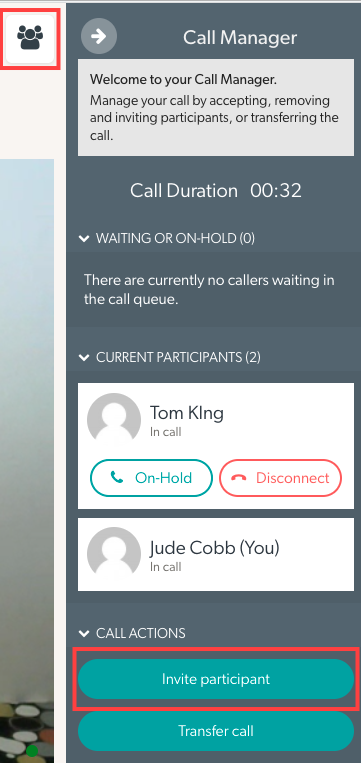 |
| Pilih sama ada anda ingin menjemput mereka melalui e-mel atau SMS, isikan butiran mereka dan klik pada Jemput. Apabila jurubahasa mengklik pada pautan jemputan mereka akan masuk terus ke dalam panggilan. |  |
Menggunakan pautan pra-penduduk untuk menyediakan akses mudah ke Ruang Menunggu yang diperlukan
Pautan pra-penduduk membolehkan jurubahasa akses mudah ke ruang menunggu klinik Panggilan Video yang diperlukan. Menyediakan jurubahasa dengan pautan yang telah diisi terlebih dahulu dengan maklumat yang diperlukan akan menjadikan proses itu mudah dinavigasi.
Pautan pra-diisi biasanya dijana sistem dan bukannya dilakukan secara manual jadi jika anda mempunyai sebarang soalan mengenai penyediaannya, sila hubungi pasukan Panggilan Video .
Anda boleh menyediakan perkhidmatan jurubahasa anda dengan pautan yang boleh mereka ubah suai untuk memasukkan nama jurubahasa, nama pesakit dan bahasa yang akan mereka tafsirkan serta nombor telefon mereka. Anda juga boleh mengubah suai URL klinik dalam pautan supaya mereka pergi terus ke Ruang Menunggu yang betul.
Petua: nama jurubahasa, nama pesakit dan bahasa semuanya boleh ditambahkan pada medan nama untuk menjelaskan kepada penyedia perkhidmatan yang jurubahasa ini perlu sertai.
Adalah disyorkan bahawa perkhidmatan jurubahasa merumuskan URL untuk setiap sesi jurubahasa tertentu. Setelah pautan telah disediakan, ia boleh dikongsi dengan jurubahasa yang ditempah, bersama-sama dengan masa temu janji dan sebarang maklumat pesakit yang berkaitan. Tempahan, termasuk masa janji temu dan jurubahasa yang ditetapkan, boleh dikendalikan menggunakan kalendar kongsi atau melalui jemputan kalendar individu.
Contoh templat pautan:
Dalam contoh di bawah jurubahasa akan memulakan panggilan video di klinik telehealth1 , nama pertama mereka ialah John , nama kedua mereka ialah Smith dan nombor telefon mereka ialah 0417845675 . Apabila mereka mengklik pada pautan, ia akan membawa mereka terus ke klinik tanpa perlu menambah sebarang maklumat dalam skrin permulaan panggilan video:
Ini adalah bagaimana mereka muncul di ruang menunggu:
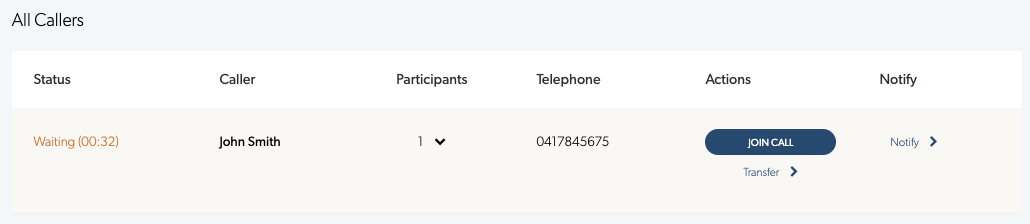
Parameter Pertanyaan untuk pautan Pra-isi
Terdapat beberapa parameter pertanyaan tambahan yang tersedia untuk ditambahkan pada URL:
nama pertama
nama terakhir
kod negara
skipSetup
Anda juga boleh menambah mana-mana medan tambahan yang telah anda buat di klinik anda dengan menambah parameter tambahan.
Cth, "&additional={phone"0417845675"}"